Google शीट्स में टाइमस्टैम्प को दिनांक में कैसे बदलें
टाइमस्टैम्प को शीघ्रता से दिनांक में बदलने के लिए आप Google शीट्स में निम्नलिखित सूत्रों का उपयोग कर सकते हैं।
फॉर्मूला 1: दिनांकमूल्य का उपयोग करें
= TO_DATE ( DATEVALUE ( A1 ) )
फॉर्मूला 2: आईएनटी का प्रयोग करें
= TO_DATE ( INT ( A1 ) )
दोनों सूत्र सेल A1 में टाइमस्टैम्प को दिनांक में परिवर्तित करते हैं।
निम्नलिखित उदाहरण दिखाते हैं कि इन सूत्रों को व्यवहार में कैसे उपयोग किया जाए।
उदाहरण 1: DATEVALUE का उपयोग करके टाइमस्टैम्प को दिनांक में बदलें
निम्नलिखित स्क्रीनशॉट दिखाता है कि कॉलम ए में टाइमस्टैम्प मानों को कॉलम बी में दिनांक मानों में परिवर्तित करने के लिए DATEVALUE फ़ंक्शन का उपयोग कैसे करें:
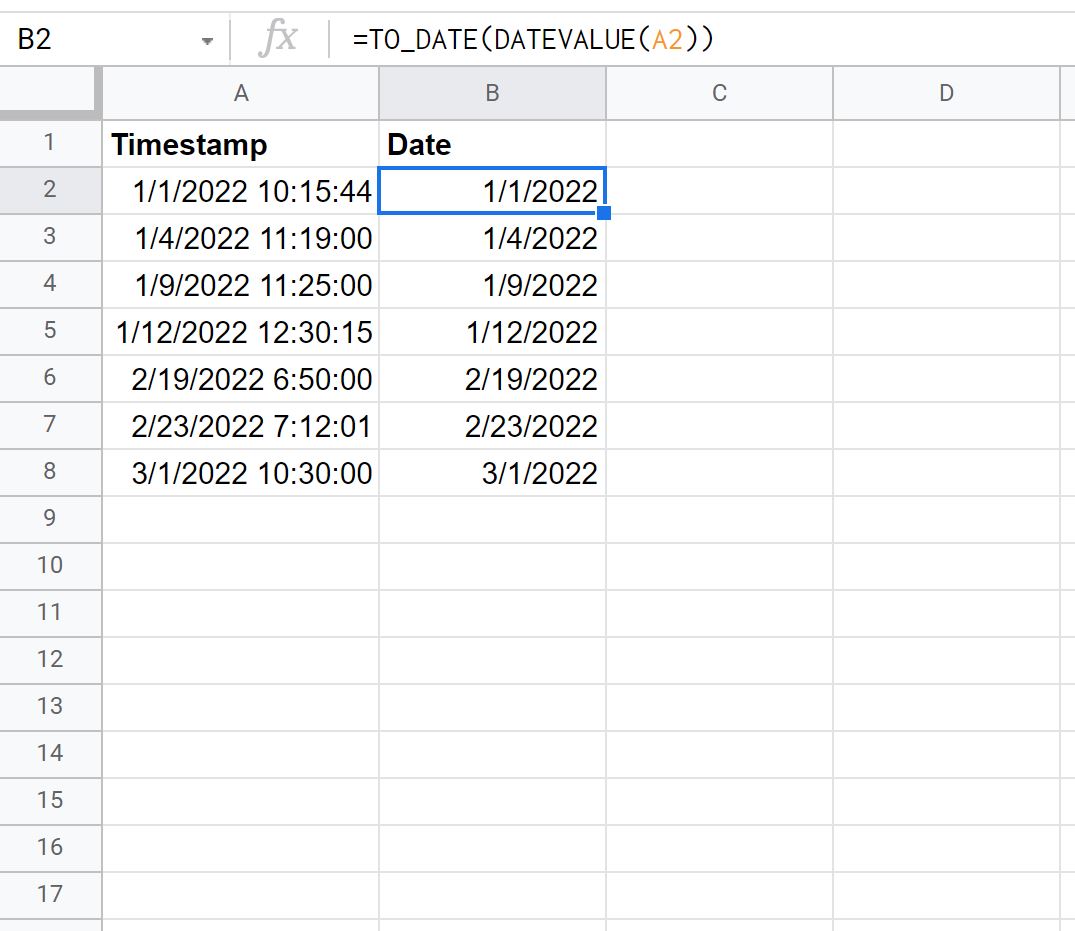
ध्यान दें कि कॉलम बी में केवल तारीख दिखाई गई है और समय हटा दिया गया है।
उदाहरण 2: INT का उपयोग करके टाइमस्टैम्प को दिनांक में बदलें
निम्नलिखित स्क्रीनशॉट दिखाता है कि कॉलम ए में टाइमस्टैम्प मानों को कॉलम बी में दिनांक मानों में परिवर्तित करने के लिए INT फ़ंक्शन का उपयोग कैसे करें:
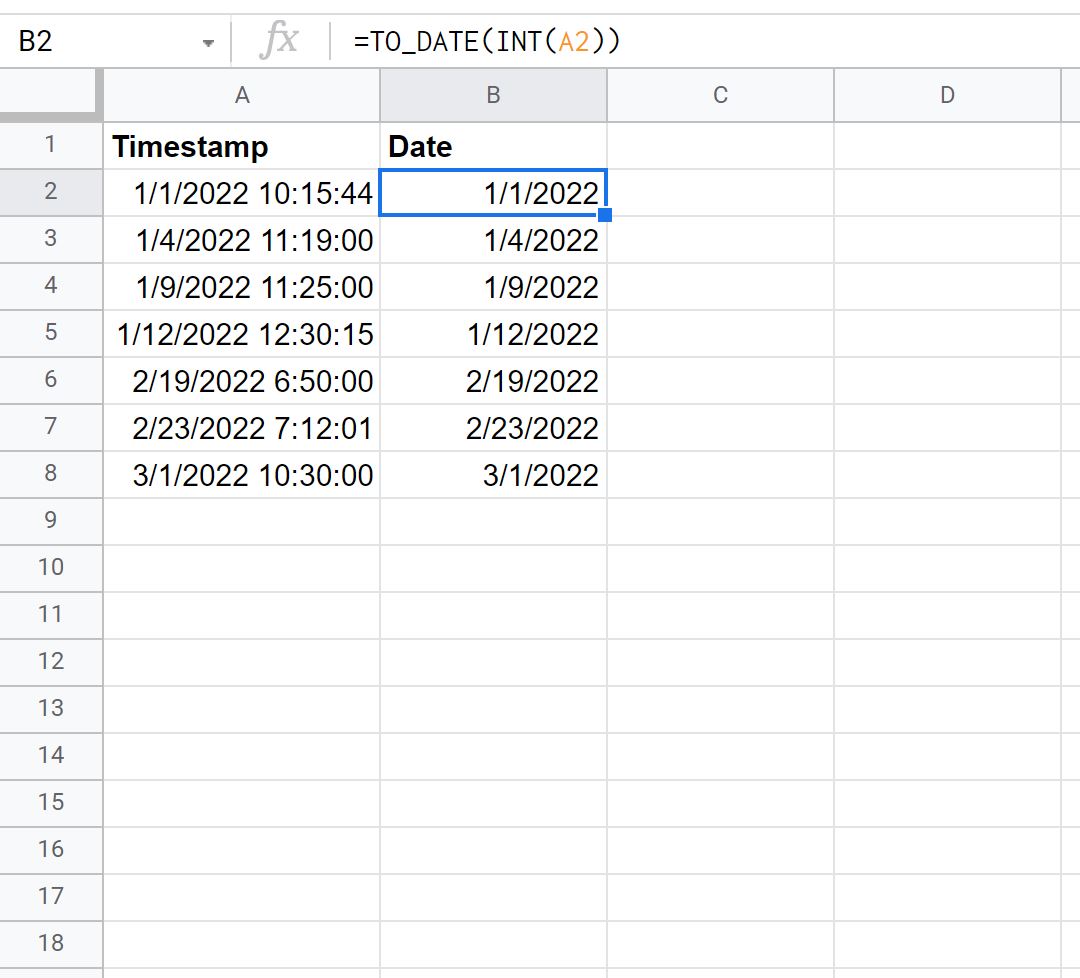
ध्यान दें कि कॉलम बी में केवल तारीख दिखाई गई है और समय हटा दिया गया है।
यह भी ध्यान दें कि यह सूत्र पिछले सूत्र के समान ही परिणाम देता है।
अतिरिक्त संसाधन
निम्नलिखित ट्यूटोरियल बताते हैं कि Google शीट्स में अन्य सामान्य चीजें कैसे करें:
Google शीट्स में दिनांक के अनुसार कैसे क्रमबद्ध करें
Google शीट्स में तिथियों की तुलना कैसे करें
Google शीट्स में महीनों को तारीख में कैसे जोड़ें